Hola a todos! Estamos de nuevo con una entrada sobre cómo instalar los drivers del equipo ya que es una consulta muy frecuente cuando recibimos un ordenador que no tiene el sistema operativo instalado. Por cierto, si necesitas que alguien te realice la instalación del sistema operativo, solo tienes que contactar con nosotros.
¿Alguna vez te ha dado tu equipo un pantallazo azul o los USB no te reconocen el dispositivo conectado? Probablemente sea porque los drivers no los tienes instalados, actualizados y por supuesto, la instalación no te la hemos hecho nosotros pero no pasa nada, ya que a continuación encontrarás cómo solucionarlo 🤙.
Cuando realizamos la instalación del sistema operativo en nuestro equipo, debemos actualizar los drivers tanto de la placa base, como de la tarjeta gráfica dedicada (si la tiene). En el caso de ser un ordenador portátil, ambos drivers los podremos encontrar en el mismo sitio.
Para poder instalar correctamente los drivers, es esencial tener el sistema operativo actualizado a la última versión. En caso contrario es probable que al instalar los drivers nos indique que no son compatibles con nuestro hardware o sistema operativo.
En Windows podrás actualizarlos en el apartado «Update»
Instalar drivers de la placa base
En primer lugar, para equipos de sobremesa debemos instalar los drivers de la placa base. Pero Antonio, ¿de dónde los descargo o qué tengo que descargar por el amor de dios?
Que no cunda el pánico, lo primero que hay que hacer es saber qué modelo de placa base tenemos. Para ello, podemos ver la factura de nuestra compra pues si hemos comprobado los componentes por piezas, debe haber alguno en el que indique placa base o el modelo de placa base. La nomenclatura normalmente de las placas base es el siguiente:
Marca + Chipset + Modelo
Asus B550 Tomahawk
MSI X570 Pro
Gigabyte Z490 Gaming X
Esos son algunos ejemplos de placas base, para que sepas cómo identificarlas aunque también podrás llamar a la tienda donde has comprado la placa base y consultarle el modelo de placa base.
También podremos detectar el modelo de placa base con el Software de CPU-Z.
En segundo lugar, debemos buscar el modelo exacto en el navegador web (Google) para acceder a la web del fabricante y descargar los drivers:
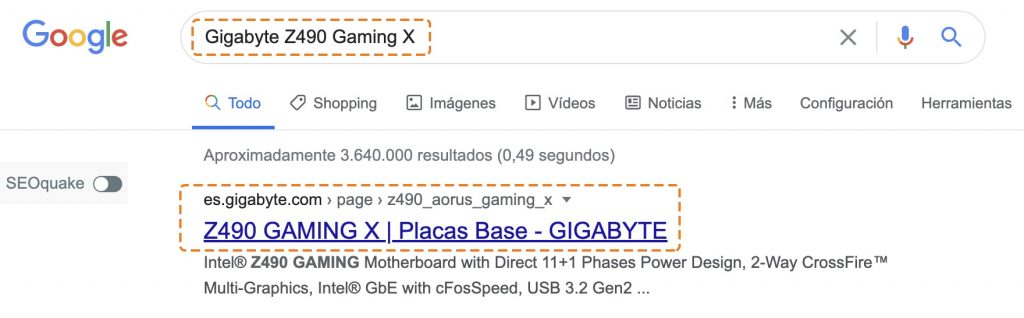
También podemos acceder directamente a la web del fabricante (Asus, MSI, Gigabyte…) y buscar el modelo de placa base desde ahí.
Una vez dentro, podremos acceder a los drivers mediante una pestaña o enlace normalmente llamado «Soporte» o «Controladores»:
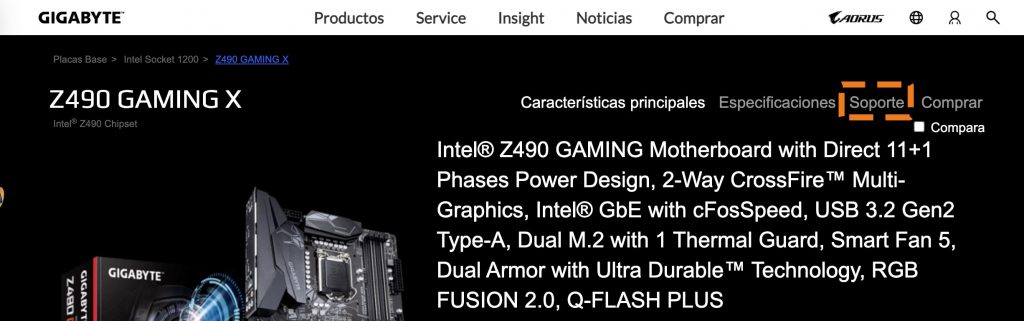
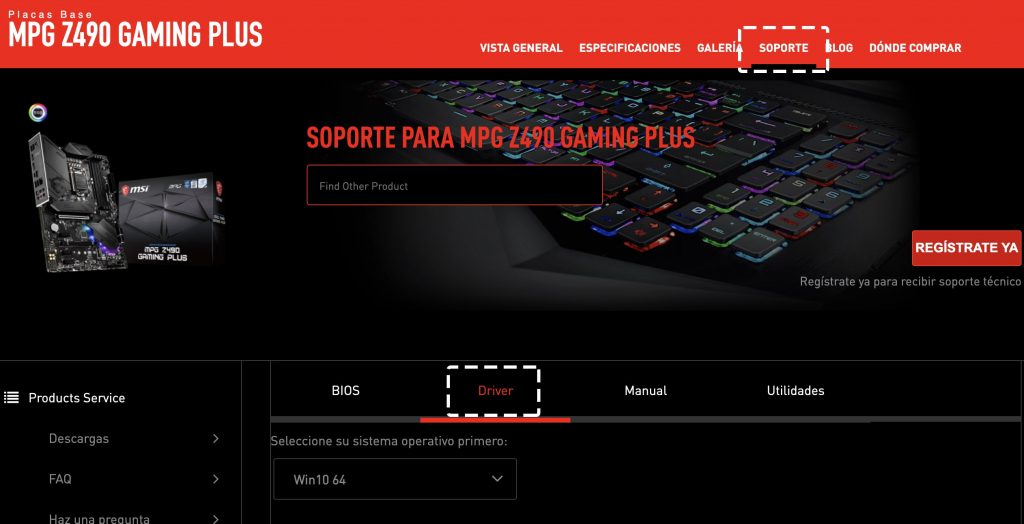
En la mayoría de fabricantes debemos indicar el sistema operativo para el cual deseamos descargar los drivers y nos aparecerán los drivers de nuestra placa base. Podremos encontrar los de LAN (conexión a internet por cable), Wifi (Si nuestra placa base incluye una tarjeta de red con Wifi), Audio, Chipset, SATA… etc. La recomendación, es instalarlos todos (los mas actualizados que podremos ver en la fecha).
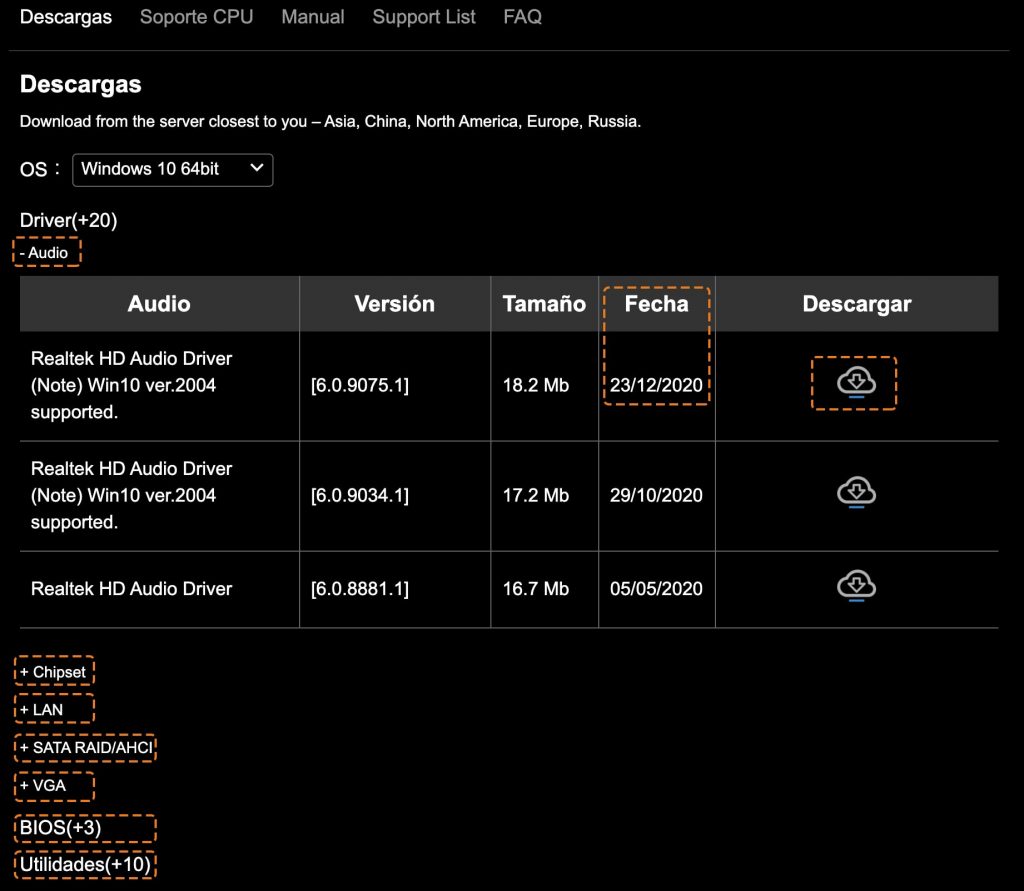
Una vez descargados, descromprimimos el archivo y ejecutamos el .exe.
Para finalizar y aplicar los cambios, será necesario reiniciar el equipo.
Instalar drivers de la tarjeta gráfica dedicada
Para descargar los drivers de la tarjeta gráfica dedicada, podemos hacer igual que con la placa base. Buscar el modelo de gráfica directamente en Google, meternos en la web del fabricante y descargarlo. También podremos utilizar CPU-Z.
Normalmente nos encontraremos con 2 tipos de gráficas: NVidia y AMD.
Descargar drivers NVidia
Para descargar los drivers de NVidia podemos meternos en la web oficial de NVidia y en el apartado de «Controladores» filtrar por el modelo de gráfica.
Desde aquí, no importaría el fabricante de la tarjeta gráfica (Asus, MSI, Gigabyte…) solamente el modelo de la misma.
Si deseamos descargar los drivers del modelo 3060Ti, filtraríamos de la siguiente manera:
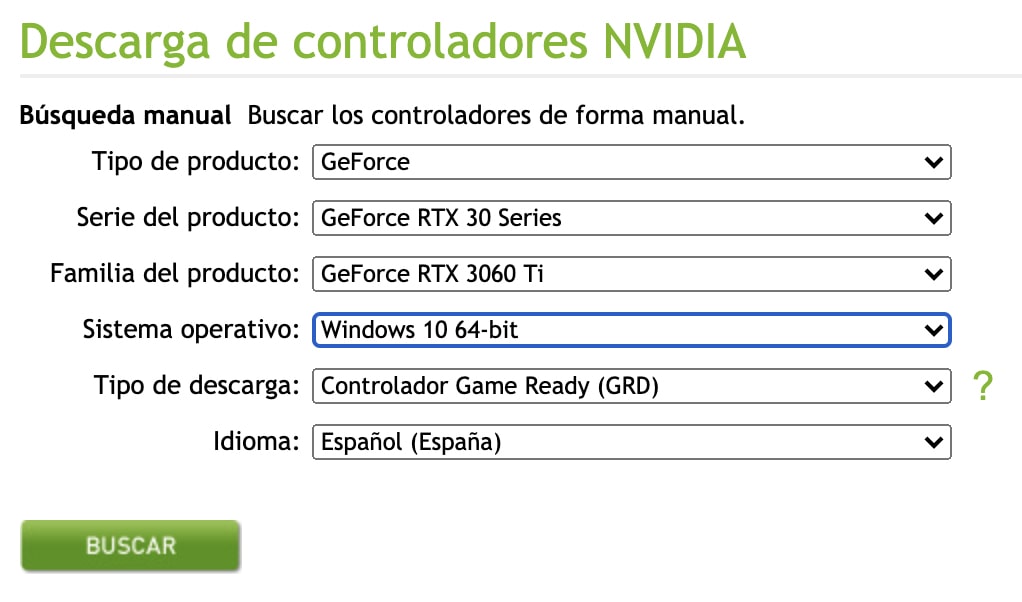
En el apartado Tipo de producto, para la mayoría de gráficas que integran los equipos convencionales serán GeForce aunque algunos equipos de diseño gráfico o Workstation incluyan modelos Nvidia RTX/Quadro.
En el apartado Serie del producto indicaremos la serie de nuestra tarjeta gráfica diferenciando los modelos Notebook (Portátil).
En el apartado de Familia del producto seleccionaremos las diferentes posibilidades de la Serie seleccionada.
En el apartado de Sistema operativo, seleccionaremos el sistema operativo en el que deseamos realizar la instalación de los drivers.
En el apartado de Tipo de descarga, seleccionaremos la opción de Controlador Game Ready (GDR).
Descargar drivers AMD
Para descagar drivers de AMD es muy similar al método anterior aunque incluye una mejora al respecto y es la opción de reconocer automáticamente el modelo que tiene nuestro ordenador. Para ello, debemos acceder al apartado de Controladores y Soporte de AMD.
También encontraremos, al igual que en la web de Nvidia, la opción de filtrar por nuestro modelo de gráfica para descargar los drivers manualmente.
En el apartado de Busca tu producto podemos directamente poner nuestro modelo:
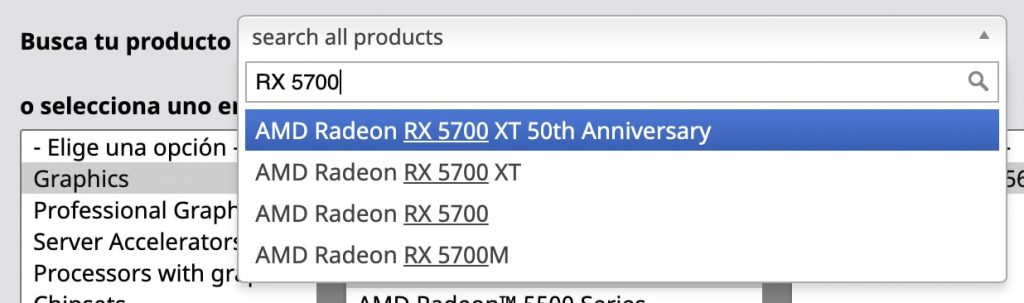
También podemos hacerlo filtrando por serie y modelo:
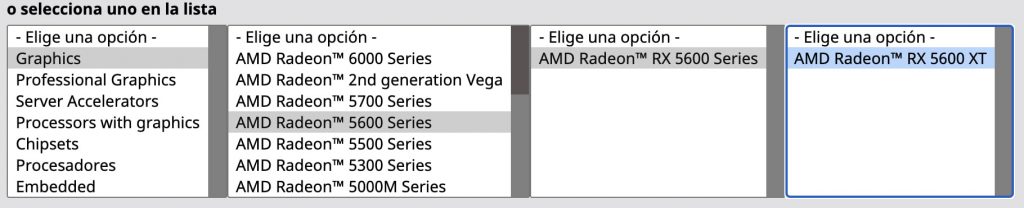
Instalar drivers para portátil
Otra posibilidad es que tengamos un portátil al que le hemos instalado el sistema operativo y algunas funciones como el touchpad no funcionan correctamente, o quizá el audio.
Probablemente sea porque los drivers no los tenemos actualizados y por ello os indico a continuación cómo podemos solucionarlo.
En esta situación es mas complicado detallar exactamente el proceso de descarga ya que hay mayor variedad de fabricantes de portátiles y cada uno tiene una web diferente aunque el proceso es similar. Debemos introducir nuestro modelo de portátil en el buscador seguido de «drivers«, por ejemplo: MSI GL65 Leopard 10SEK-241XES drivers
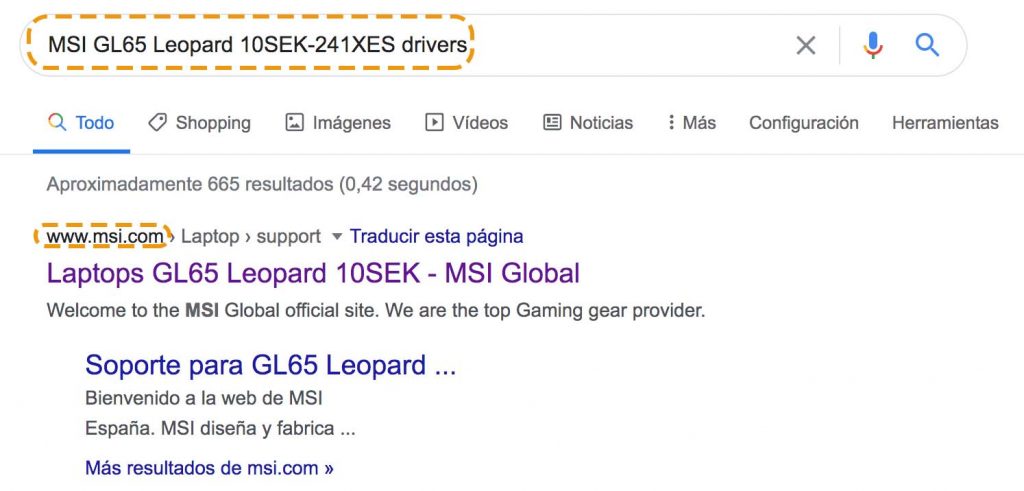
Otra opción, es meternos directamente en la página web del fabricante y buscar el apartado de «Soporte» o «Descarga de controladores/Drivers«. Normalmente nos pedirán el número de serie para identificarlo aunque algunos fabricantes tienen un software para detectarlo y descargarlo de manera automática.
Programas para instalar drivers automáticamente
Otra opción, aunque menos recomendable, sería la de descargar alguna aplicación la cual nos escanea nuestro ordenador y nos descarga e instala los drivers automáticamente. Un ejemplo sería Driver Booster en la cual nos hace una copia de seguridad previamente para cualquier tipo de fallo en la instalación.
Esta opción, solamente la recomendaría para situaciones en las que no encontremos los drivers originales en la web del fabricante, lo cual es común en equipos de hace varios años.
Otro software popular sería Driver Identifier el cual tiene las mismas funcionalidades que el anterior: Escanea, descarga e instala los drivers de manera automática para tu ordenador.
Como hemos comentado al principio, si el equipo te da algún tipo de pantallazo azul o el touchpad del portátil no te funciona, instalar los drivers de manera correcta puede solucionarlo si está relacionado con el software de tu equipo. También es probable que no sea relacionado con el software sino con el hardware. En esa situación, te recomendaría revisar el siguiente post en el que encontrarás algunos programas para testear los componentes de tu equipo y comprobar si todos funcionan de manera correcta.
¿Te ha servido el artículo? ¿Crees que hay otras opciones mejores para actualizar e instalar los drivers de tu equipo? Déjanos un comentario con cualquier duda o mejora que encuentres. ¡Gracias!

